win7系统重装win10教程图解
最新出厂的笔记本很多都是预装了win10系统,用户可以直接使用。但是有部分在使用win7系统的用户也想体验win10系统,却苦于不知道该如何进行系统重装。那么下面,小编就跟大家带来win7系统重装win10教程图解吧。
注意事项:
使用装机软件过程,注意选择需要备份的文件,以免数据丢失;另外在打开装机软件前需要退出所有杀毒软件,以免重装失败。
第一步
下载并安装极客狗装机大师软件,之后打开极客狗装机大师使用。等待系统配置信息加载出来后,在装机首页选择“立即重装”进入。
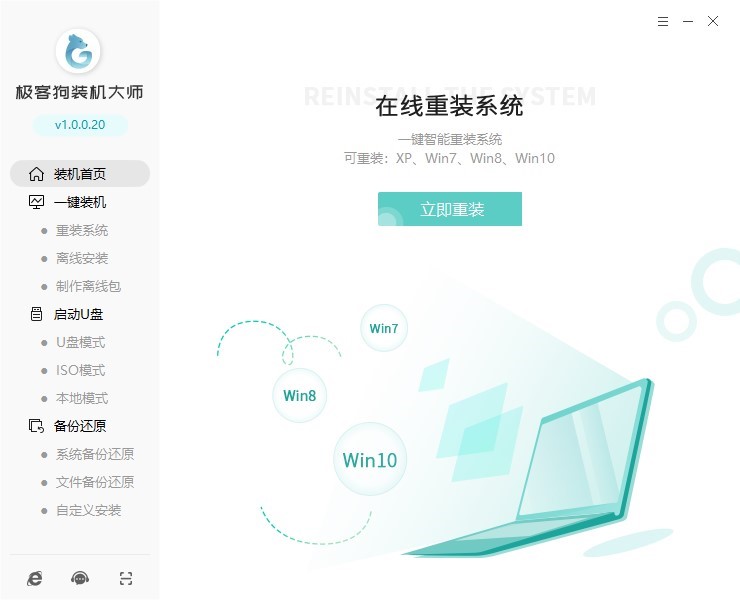
第二步
在如下图界面中,选择合适的“windows10”文件进行下载安装。
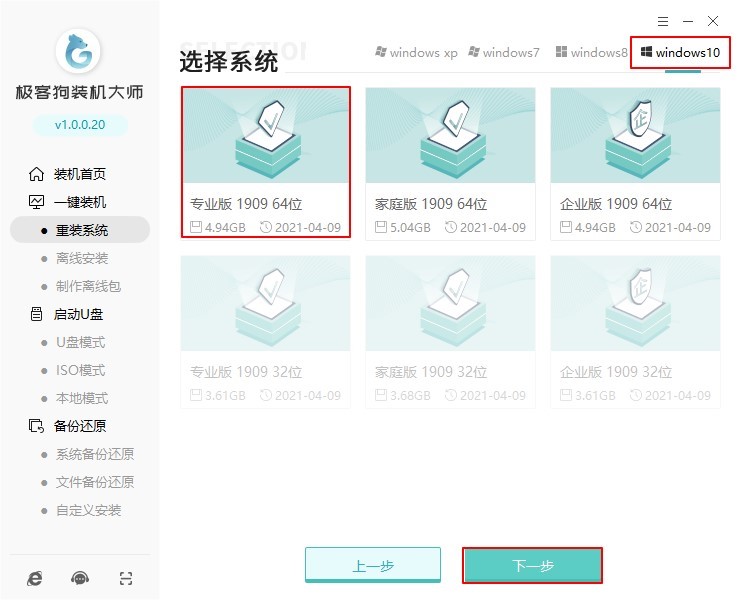
第三步
自由勾选软件安装,并备份重要文件。
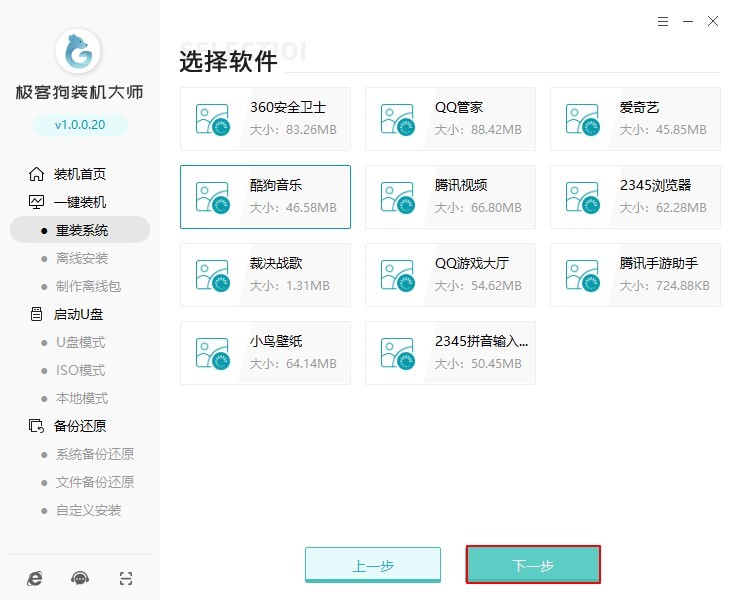
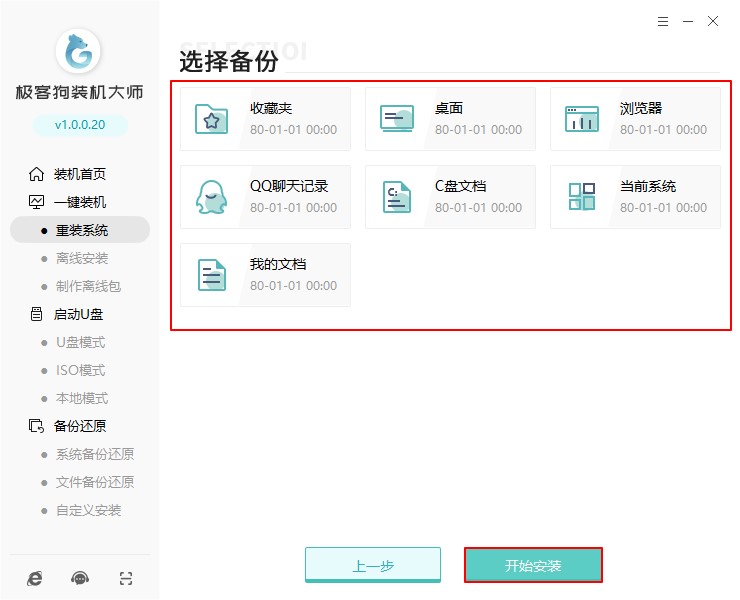
第四步
极客狗开始自动下载win10系统文件—自动进入环境部署—自动重启—自动打开装机界面安装win10系统。该过程是自动完成的,只需耐心等待电脑进入win10桌面,那么系统就重装成功了。
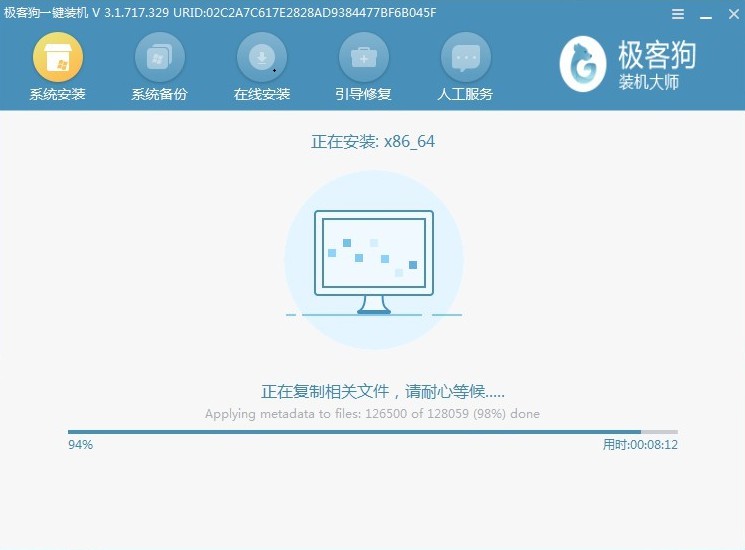
以上就是小编为大家带来的win7系统重装win10教程图解,大家都学会了吗?
原文链接:https://www.jikegou.net/win10/227.html 转载请标明
极客狗装机大师,系统重装即刻简单
一键重装,备份还原,安全纯净,兼容所有

